Telefonovanie a textové správy na Macu
S Wi-Fi pripojením môžete prijímať hovory a uskutočňovať ich priamo na Macu Pro. (Vyžaduje sa externý mikrofón. Príslušenstvo je možné zakúpiť samostatne na stránke apple.com/sk, v miestnom Apple Store alebo u iných predajcov.) Môžete tiež prijímať a odosielať textové správy.
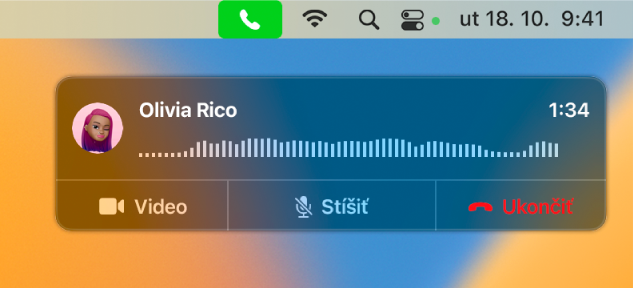
Nastavte apku FaceTime na telefónne hovory. Na iPhone (iOS 9 alebo novší) prejdite na Nastavenia > Telefón a zapnite Volania cez Wi-Fi. Potom otvorte FaceTime na Macu. Prejdite na Nastavenia, vyberte Všeobecné a kliknite na Volania z iPhonu. Pozrite si tému Nastavenie iPhonu a apky FaceTime na Macu pre telefonické hovory v užívateľskej príručke pre FaceTime.
Vykonávajte hovory. Otvorte FaceTime na Macu a kliknite na Vytvoriť odkaz alebo Nový FaceTime. Možnosť Vytvoriť odkaz vygeneruje odkaz, ktorý môžete zdieľať cez AirDrop alebo pomocou apiek Mail, Správy, Poznámky či Pripomienky. Po výbere možnosti Nový FaceTime môžete zadať meno, email alebo telefónne číslo. FaceTime hovor môžete začať aj v apke Kontakty. Kliknite na ikonu telefónu ![]() v riadku FaceTime niektorého kontaktu. Môžete tiež kliknúť na telefónne číslo vo vyhľadávaní Spotlightu alebo v apke ako napríklad Safari alebo Kalendár (musí byť v blízkosti váš iPhone alebo iPad s mobilným pripojením). Pozrite si tému Uskutočňovanie a prijímanie telefonických hovorov cez FaceTime v Užívateľskej príručke pre FaceTime.
v riadku FaceTime niektorého kontaktu. Môžete tiež kliknúť na telefónne číslo vo vyhľadávaní Spotlightu alebo v apke ako napríklad Safari alebo Kalendár (musí byť v blízkosti váš iPhone alebo iPad s mobilným pripojením). Pozrite si tému Uskutočňovanie a prijímanie telefonických hovorov cez FaceTime v Užívateľskej príručke pre FaceTime.
Zdvihnite hovor. Ak vám niekto zavolá na váš iPhone, kliknite na hlásenie, ktoré sa objaví na obrazovke vášho Macu Pro. Pokiaľ nemáte nasadené slúchadlá, Mac Pro sa zmení na reproduktor.
Tip: Ak chcete na Macu dočasne vypnúť hlásenia o telefónnych hovoroch, správach a ďalších, zapnite funkciu Nerušiť. Kliknite na ikonu Ovládacieho centra ![]() v lište a potom kliknite na Môj čas a kliknite na Nerušiť, prípadne vyberte časový limit.
v lište a potom kliknite na Môj čas a kliknite na Nerušiť, prípadne vyberte časový limit.
Odosielanie a prijímanie správ. Používajte apku Správy na Macu Pro na odosielanie textových správ. Všetky správy sa zobrazia na Macu Pro, iPhone, iPade, iPode touch a Apple Watch, takže keď vám niekto napíše, budete môcť odpovedať z ktoréhokoľvek zariadenia, ktoré bude najbližšie. (Hlasové správy vyžadujú externý mikrofón. Príslušenstvo je možné zakúpiť samostatne na stránke apple.com/sk, v miestnom Apple Store alebo u iných predajcov.) Pozrite si tému Správy.
Viac informácií. Prečítajte si tému Nastavenie iPhonu na prijímanie SMS správ na Macu v Príručke užívateľa pre apku Správy.